2019-5-30 劉恩綺 客服部資深專員
最後由張偉於 2019-5-30進行了更新
摘要
隨著時代的發展,影片短片成為了一種十分具有影響力的互聯網內容傳播方式。相比起傳統的圖文,影片短片的信息量更大、表現力更強、直觀性更好。若我們想對影片進行剪輯,截取其中更重要的內容的話,一個強大的影片剪輯軟體必不可少(當然,如果是免費的那就更好了)!Dr.renee 深知各位的需求,在此為大家推薦幾款免費的影片剪輯軟體,讓我們一起來看看吧!
市面上的影片剪輯軟體千千萬,好用又免費影片剪輯軟體有哪幾款呢?
Renee Video Editor會先對所添加的影片進行偵測,只要條件允許,都會優先選擇無損的方法對影片進行合併或者剪輯。 若影片的來源不一致,那麼在對其進行重新編碼時,它也會在不影響影片品質的前提下,對其自動進行重新編碼,無需讓使用者再次使用複雜的編碼工具,對影片的編碼器、碼率以及畫面播放速率進行重新設定。
專業影音編輯軟體-Renee Video Editor

剪接功能可對影片進行剪接,去除影片內不想要的畫面。
合併多個不同格式的影片,并匯出為一個影片。
可按大小、時長或用戶自訂等方法將影片分割為數個片段。
適用於:Windows 10 / 8.1 / 8 / 7 / Vista / XP (32bit/64bit)
剪接功能可對影片進行剪接,去除影片內不想要的畫面。
合併多個不同格式的影片,并匯出為一個影片。
可按大小、時長或用戶自訂等方法將影片分割為數個片段。
說到影片的剪輯,有一種情況比較特殊,就是對於MKV檔案的剪輯。MKV是一種多媒體容器和封裝格式,它能夠在一個檔案中容納無限數量的影片、音訊、圖片或者字幕軌道。在概念上,它和其他容器,例如AVI、MP4以及ASF比較類似,但其在技術規程上是完全開放的。 但是現在很多的軟體只可以做到單純地有損剪輯MKV影片,不能選擇匯出的影片裡到底想要哪個音軌或者哪種字幕,而Renee Video Editor這款軟體卻能做到,並且是無損剪輯,確保了影片不會出現聲音與畫面不同步的情況。
值得一提的是,Renee Video Editor不僅可以對影片進行單獨的音訊和字幕剪輯,還可以對一個影片進行批量化、固定時間和大小的剪輯,幫助用戶以最短的時間,把一個大影片剪輯成相等體積或者相等時長的小影片。(此軟體對影片的大小並無限制。) 比如說,現在的影片平臺只能允許用戶上載1-2分鐘時長的影片,但您手中的影片可能長達5-6分鐘,那麼您就可以借助這款軟體的“按時間剪輯影片”的功能,把影片剪輯好後再分段放上影片平臺。
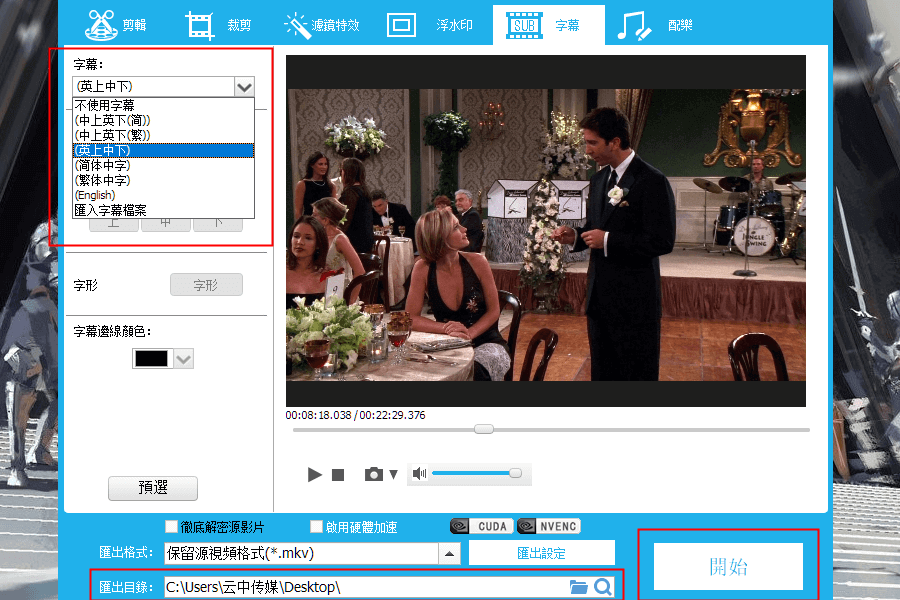
溫馨提示注意,勾選“徹底解密源影片”可以確保匯出的影片無論何時都能保持聲音與畫面同步,但這會使影片的剪輯時間延長。
1. 按 “指定大小” 或者 “指定時長” 進行剪輯
又比如,現在您的手上有幾個容量一致的CD光碟,而您需要把一個體積為好幾個G的影片匯入其中,但一個光碟的容量是不夠的。這時候,就可以用Renee Video Editor把影片按照大小剪輯成小段,再分別匯入各個CD中存放。
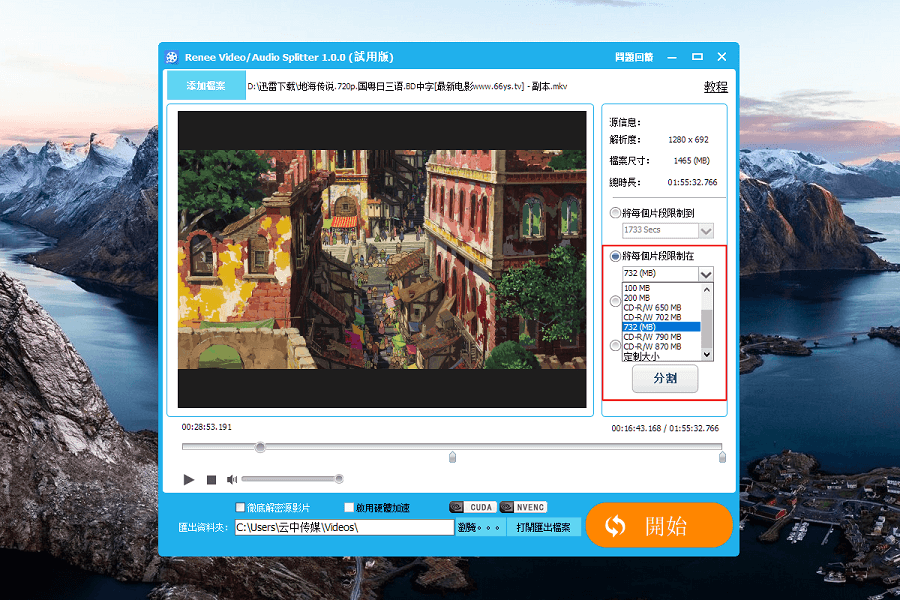
2. 自動分割為多段“等長影片”
再舉個例子,當您用電腦播放體積特別大的影片時,若硬體的配置跟不上,則會導致影片出現卡頓的現象。同樣的,您只需要把影片平均分成幾段,再分段播放,就會更有利於影片畫質和音質的展現。
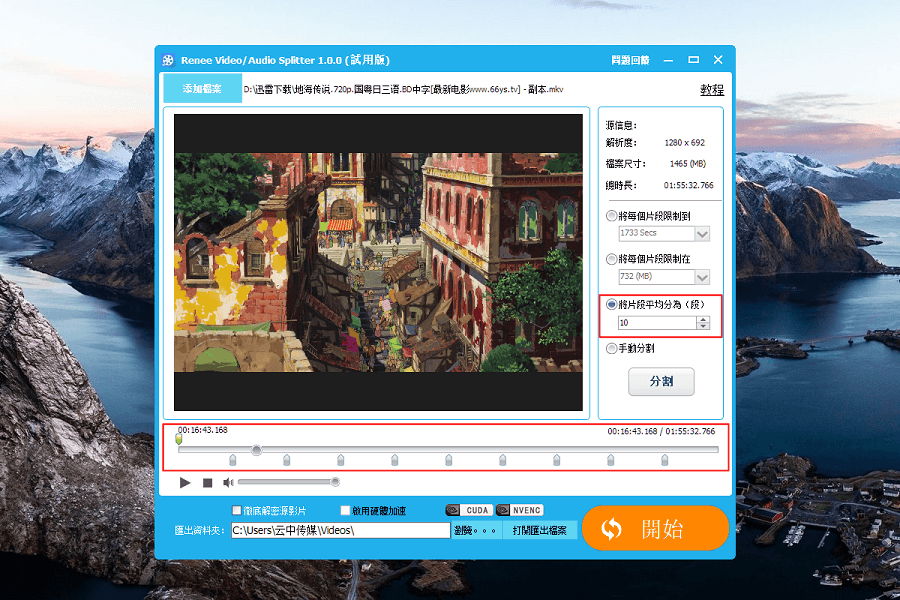
此外,Renee Video Editor還能讓使用者根據個人需要添加不同的特效、浮水印、音樂、字幕以及片頭和片尾。
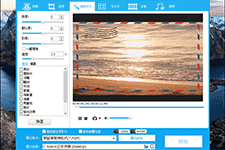
EDIUS是一款由美國 Grass Valley(草穀)公司,專門為廣播和後期製作環境而設計開發的非線性編輯軟體。 除了能快速並準確地剪輯影片以外,EDIUS還為用戶提供了即時、多軌道、多格式混編、合成、色鍵、字幕和時間線匯出等功能。 另外,當使用者需要對不同編碼格式的檔案進行混編時,都無需轉碼,而且用戶無需渲染就可以即時預覽各種影片特效。
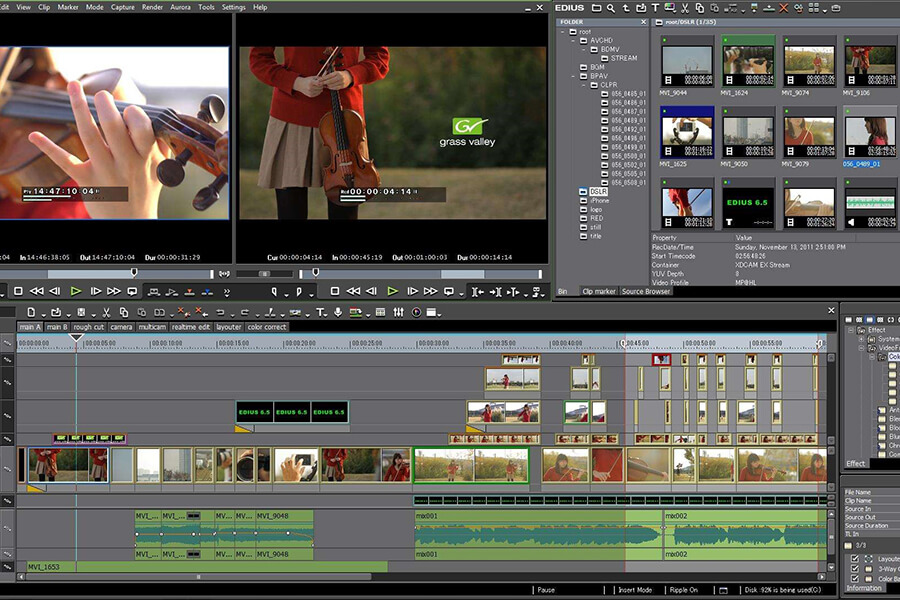
Pitivi是一個使用 Python 所寫,並基於 GStreamer 和 GTK+ 的開源影片編輯軟體。無論是新手還是專業人員,皆可通過它製作出自己滿意的影片。 使用 Pitivi可以捕獲音訊和影片,並對其進行剪輯、組合或者調整大小,並且這款軟體允許將專案保存為 GStreamer 框架所支援的任何格式。
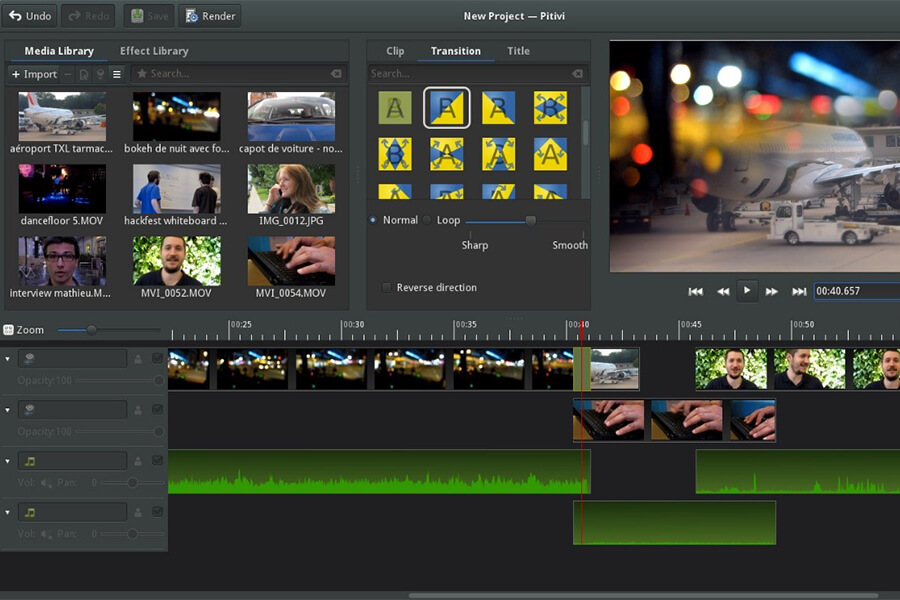
VirtualDub是一款免費影片剪輯軟體,但它的功能一點也不輸給 Premiere 或者 Media Studio 等專業等級產品的功能。 在VirtualDub中,主要的功能可以分為兩大類,一是可以讓用戶針對現有的電影短片檔案做編輯的工作,另一項則是可以搭配使用者的影像捕捉卡,做即時的動態影像捕捉。
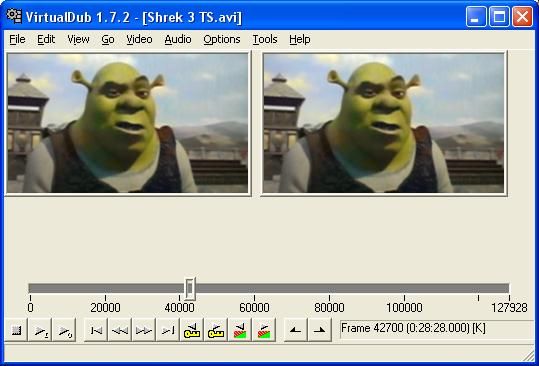
有的朋友在編輯影片時,可能會出現以下的情況:
1、剪輯或者合併後的影片畫質和音質大不如前
2、剪輯後的影片聲音和畫面對不上想要解決這兩個問題,就先要瞭解一下影片編輯的基礎知識。
影片無損剪輯:即指不對各個影片進行重新編碼就直接進行編輯,這種方式不會對影片的畫質或者音質產生影響。
影片有損剪輯:即指對各個影片進行重新編碼後再進行編輯。一般情況下,由於影片所採用的編碼方式都是失真壓縮模式(重編碼後,畫質和音質或多或少會受到影響),所以對影片進行重新編碼後再進行編輯又被稱為有損剪輯。
影片其實可以看作是點陣圖的集合,而點陣圖本身的體積就很大,所以沒有經過任何壓縮處理的影片自然體積也會很大。 而影片在有損剪輯的時候,為了提高壓縮效率,會對影片進行有損的壓縮操作,這種壓縮演算法雖然會直接導致影片的色彩豐富度降低,但也在一定程度上縮小了影片的體積。
1、電腦的配置太低 電腦的配置太低,GPU性能不足,會導致影片在解碼完成後,遠慢於當前的音訊時鐘,這時候就只能將其丟棄,從而導致畫面更新不及時,與正在播放的音訊無法匹配上,產生聲音與畫面不同步的現象。這時候,就只能通過提升顯卡或者音效卡的硬體設定來解決了。切記,在排查電腦問題時,一定要先軟體後硬體,也就是要先給顯示卡和音效卡更新驅動程式軟體,且一定要是完全匹配的驅動程式軟體。如果最新的驅動程式軟體有問題,則可以更換為經典版的驅動程式軟體進行嘗試。
2、影片的片源本身有問題 如果線上播放時,本機的網路出現或者影片的伺服器網路出現了問題,則會導致影片的聲音與畫面不同步。遇到這種情況,就只能放棄這個影片或者重新找播放源和下載源了。
3、影片剪輯軟體使用不當 每一款影片剪輯軟體都有各自的功能,所以使用的方法也是不一樣的。如果是在編輯影片時,由於操作錯誤使聲音與畫面對不上,那就只可以多查資料,多練習了。
4、影片剪輯軟體本身有問題 若影片剪輯軟體本身有bug,則建議將其換成新版或者正式版,不要使用測試版。如果還是不行的話,就更換一個更好的影片剪輯軟體。
5、播放軟體本身有問題 如果您的電腦裝了太多的播放機,則有可能導致系統的解碼器和編碼器發生混亂,使影片在編輯後出現聲音與畫面對不上的情況,所以建議只選擇安裝一到兩個播放機,其餘的都卸載。




